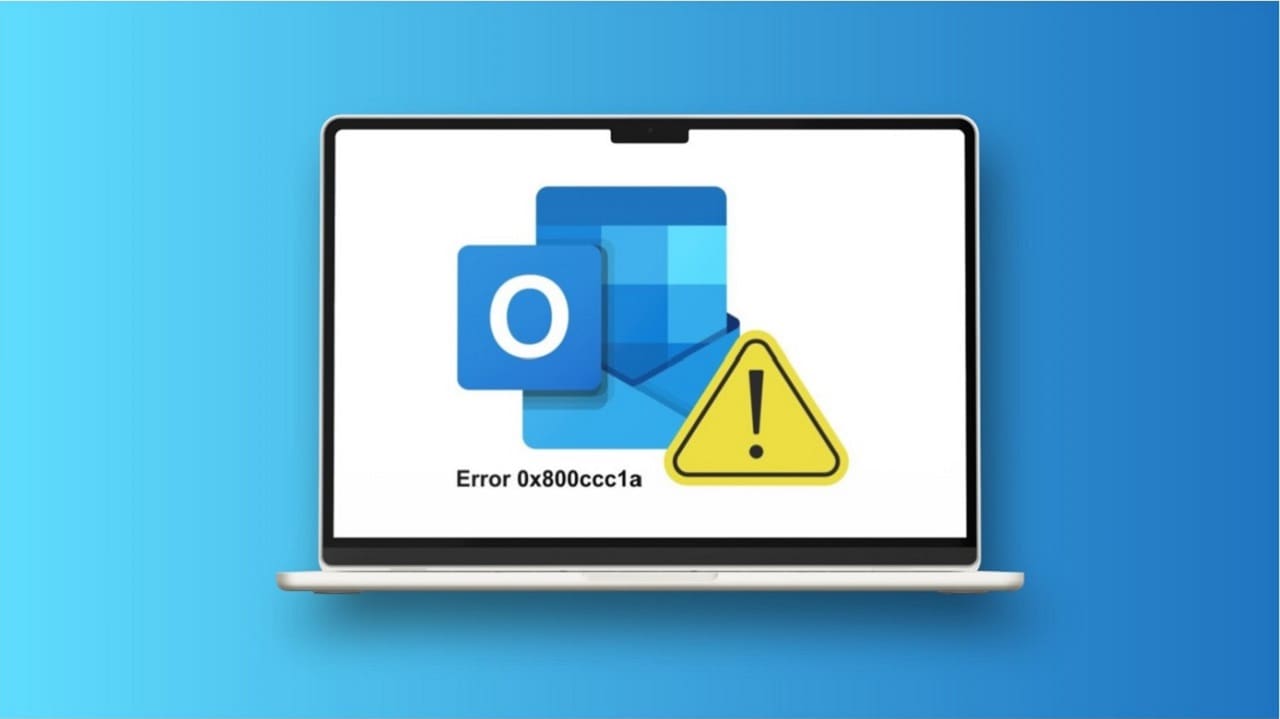Errore Outlook 0x800ccc1a: Cosa Significa e Come Risolverlo
Il codice di errore 0x800ccc1a è un problema che chiunque utilizzi Microsoft Outlook potrebbe incontrare durante l’invio o la ricezione di email. Questo errore è segnalato in diverse versioni di Outlook, tra cui 2010, 2013, 2016 e 2019, e può risultare frustrante per gli utenti. In questo articolo, esploreremo le cause di questo errore e forniremo soluzioni dettagliate per risolverlo efficacemente.
Cosa Significa l’Errore di Outlook 0x800ccc1a?
Il codice 0x800ccc1a indica un malfunzionamento nel collegamento tra i server di posta di Outlook e il dispositivo dell’utente. In termini più semplici, significa che Outlook non riesce a stabilire una connessione stabile e sicura per inviare e ricevere email. Questa situazione si verifica spesso a causa di impostazioni di crittografia incompatibili tra Outlook e il dispositivo, che impediscono il corretto flusso di dati verso e dai server di Outlook.
Soluzioni Comuni per l’Errore 0x800ccc1a di Outlook
Gestire l’errore 0x800ccc1a può sembrare complicato, ma esistono diverse strategie che possiamo adottare per risolverlo. È utile provare diverse soluzioni, poiché l’efficacia può variare in base alle impostazioni del sistema dell’utente.
Metodo 1: Utilizzare Scanpst per Riparare File Danneggiati
Un primo passo utile è utilizzare il Scanpst, uno strumento integrato di Microsoft utile per la diagnostica e la riparazione di file di dati di Outlook danneggiati.
Passaggio 1: Per prima cosa, dobbiamo localizzare Scanpst nel nostro computer. Apriamo Esplora file, navigando nel disco C, poi su Program Files (x86), seguita da Microsoft Office. A seconda della versione di Outlook in uso, accederemo a una delle seguenti cartelle:
- Office12 per Outlook 2007
- Office14 per Outlook 2010
- Office15 per Outlook 2013
- root > Office16 per Outlook 2016 o 2019
Cerca il file denominato Scanpst.exe.
Passaggio 2: Facciamo doppio clic su Scanpst per avviarlo.
Passaggio 3: Clicchiamo sul pulsante Sfoglia per individuare il file PST di Outlook da esaminare, di solito situato nella cartella %localappdata/Microsoft/Outlook. Dopo aver selezionato il file, premiamo Avvia per iniziare la scansione. Se vengono trovati problemi, seguiamo le istruzioni per ripararli.
Metodo 2: Eseguire il Controllo dei File di Sistema di Windows
Un’altra efficace soluzione è utilizzare il Controllo file di sistema di Windows, che può identificare e ripristinare file di sistema danneggiati.
Passaggio 1: Scriviamo Command Prompt nella barra di ricerca di Windows e selezioniamo Esegui come amministratore. Accettiamo la richiesta di conferma.
Passaggio 2: Una volta aperto il prompt dei comandi, digitiamo sfc /scannow e premiamo Invio. Attendiamo il completamento della scansione prima di riavviare Outlook.
Metodo 3: Regolare o Disabilitare Temporaneamente il Firewall
Occasionalmente, i problemi di connessione di Outlook possono derivare da impostazioni del firewall non corrette. Modificare queste impostazioni o disattivare temporaneamente il firewall può risolvere il problema.
Passaggio 1: Scriviamo Firewall nella barra di ricerca di Windows e accediamo alle Impostazioni di protezione della rete e del firewall.
Passaggio 2: Selezioniamo il tipo di rete attiva (Pubblica o Privata) e scegliamo di disattivare il firewall.
Passaggio 3: Controlliamo se l’errore è stato risolto. In caso positivo, possiamo tornare alle impostazioni del firewall per consentire a Outlook di bypassarlo in futuro. Clicchiamo su Consenti un’app attraverso il firewall.
Passaggio 4: Selezioniamo Cambia impostazioni e individuiamo Outlook nella lista, assicurandoci che le caselle nella colonna Privata non siano selezionate.
Metodo 4: Verificare o Regolare le Impostazioni SSL di Outlook
Le impostazioni SSL di Outlook possono interferire con le connessioni al server. Ecco cosa fare.
Passaggio 1: Apriamo Outlook, andiamo su File e selezioniamo Impostazioni account.
Passaggio 2: Selezioniamo l’account email da modificare e clicchiamo su Modifica.
Passaggio 3: Clicchiamo su Altre impostazioni.
Passaggio 4: Nella scheda Avanzate, verifichiamo che i numeri per IMAP e SMTP siano corretti secondo le istruzioni ricevute dal provider. Modificare se necessario, oppure scegliere il pulsante Usa valori predefiniti e riavviare Outlook.
Conclusione: Risolvere l’Errore 0x800ccc1a in Modo Efficace
L’errore 0x800ccc1a in Outlook può causare notevoli interruzioni nelle comunicazioni via email. Tuttavia, seguendo questi metodi di risoluzione, è possibile affrontare efficacemente il problema e ripristinare una comunicazione fluida. Se le soluzioni sopra indicate non risolvono la situazione, potrebbe essere utile considerare l’aggiornamento del software di Outlook o contattare il supporto tecnico di Microsoft per assistenza specializzata.
Marco Stella, è un Blogger Freelance, autore su Maidirelink.it, amante del web e di tutto ciò che lo circonda. Nella vita, è un fotografo ed in rete scrive soprattutto guide e tutorial sul mondo Pc windows, Smartphone, Giochi e curiosità dal web.